El mouse para juegos G602 permite personalizar el puntero en dos modos:
NOTA: Para obtener ayuda sobre cómo elegir entre estos dos modos, lee la respuesta 44494.
Modo Detección automática de juegos
El mouse para juegos G602 admite estas personalizaciones de puntero en modo Detección automática de juegos:
- Niveles de DPI: Configura hasta cinco niveles desde 200 a 2500 en incrementos de 50 dpi.
- Velocidad de respuesta: De 125/s (tiempo de respuesta de 8 ms) a 500/s (tiempo de respuesta de 2 ms).
- Configuración de puntero por perfil: Activa un comportamiento de puntero diferente para cada perfil.
- Configuración de eje X/Y independiente: Configura los niveles de dpi de X e Y de forma independiente.
- Aceleración: Mejora la precisión del puntero.
Para configurar las opciones de puntero:
-
Abre Logitech Gaming Software:
Inicio > Todos los programas > Logitech > Logitech Gaming Software 8.x
-
Asegúrate de que el mouse está en modo Detección automática de juego y haz click en el icono radiante en forma de cursor con engranaje.
Aparecerá la ventana Configuración de puntero.
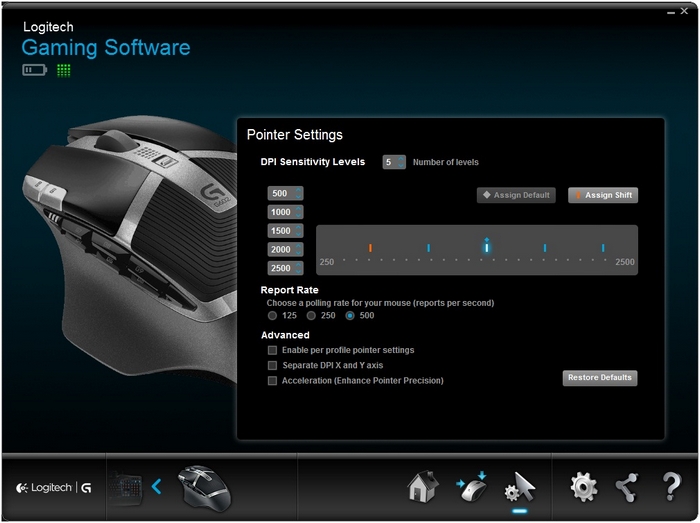
-
En Niveles de sensibilidad en DPI, arrastra la marca de verificación a lo largo del gráfico. Por cada nivel de dpi que configures, verás una marca de verificación. Puedes configurar hasta cinco.
NOTA: Si lo prefieres, puedes editar la lista de valores de dpi a la izquierda del gráfico de 250 a 2500. Por cada nivel de dpi que configures, verás una marca de verificación redondeada al 50 más cercano.
Ejemplo: Por ejemplo, si escribes "632", el software lo redondeará a 650 dpi.
-
Asignar predeterminado: (obligatorio) Siempre debe haber un nivel de dpi configurado como predeterminado. Para cambiar el valor predeterminado, haz click en un valor de dpi que no tenga un rombo azul junto a él y, a continuación, en Asignar predeterminado. Es el nivel de dpi al que el mouse volverá cuando:
- Presiones el botón de dpi predeterminado
- Cambies de un perfil a otro
- Enciendas el equipo
- Reactives el equipo desde el modo de suspensión
-
Asignar cambio: (opcional) Cambiar DPI es un nivel de dpi que se puede activar temporalmente si se pulsa el botón Cambiar DPI. Para configurar Cambiar DPI, selecciona un nivel de dpi que no esté resaltado en naranja y, a continuación, haz click en Asignar cambio. Se activa precisión o velocidad máxima del mouse cuando se necesite. El mouse volverá al nivel actual de dpi al soltar el botón.
CONSEJO: Los botones que asignes como Aumentar DPI, Reducir DPI y Ciclo de DPI te permitirán cambiar rápidamente de niveles de dpi.
-
-
Cambia el valor de Velocidad de respuesta si prefieres algo diferente al valor predeterminado de 500 señales/s (tiempo de respuesta de 2 ms). La velocidad de respuesta controla la frecuencia con la que el mouse comunica su posición al equipo.
NOTA: El rango posible va de 125/s (tiempo de respuesta de 8 ms) a 500/s (tiempo de respuesta de 2 ms).
Las opciones posibles son:
- Reducir el uso del procesador mediante la reducción de la velocidad de respuesta.
- Aumentar la respuesta del mouse mediante el aumento de la velocidad de respuesta.
CONSEJO: Para la mayoría de los equipos se recomienda una velocidad de respuesta de 500.
-
Realiza las selecciones que desees en Avanzada. Opciones:
-
Activar configuración de puntero por perfil: Selecciona esta opción para activar cada perfil de manera que tenga un comportamiento de puntero diferente (lee la respuesta 26861 para obtener ayuda).
CONSEJO: Recomendamos no seleccionar esta opción para la configuración inicial.
-
Configuración de eje X/Y independiente: Selecciona esta opción para configurar los niveles de dpi de X e Y de forma independiente.
CONSEJO: Recomendamos no seleccionar esta opción para la configuración inicial.
-
Aceleración (Mejorar la precisión del puntero): Selecciona esta opción para usar la aceleración "Mejorar la precisión del puntero" de Windows.
CONSEJO: Para precisión en el juego, recomendamos no seleccionar esta opción, pero puedes activarla si prefieres la sensación de la aceleración predeterminada de Windows.
-
Modo Memoria integrada
El mouse para juegos G602 admite estas personalizaciones de puntero en modo Memoria integrada:
-
Niveles de DPI: Configura hasta cuatro niveles desde 250 a 2500 en incrementos de 250 dpi.
-
Velocidad de respuesta: De 125/s (tiempo de respuesta de 8 ms) a 500/s (tiempo de respuesta de 2 ms).
Para configurar los niveles de dpi:
-
Abre Logitech Gaming Software:
Inicio > Todos los programas > Logitech > Logitech Gaming Software 8.x
-
Asegúrate de que el mouse está en modo Memoria integrada y haz click en el icono radiante en forma de cursor con engranaje.
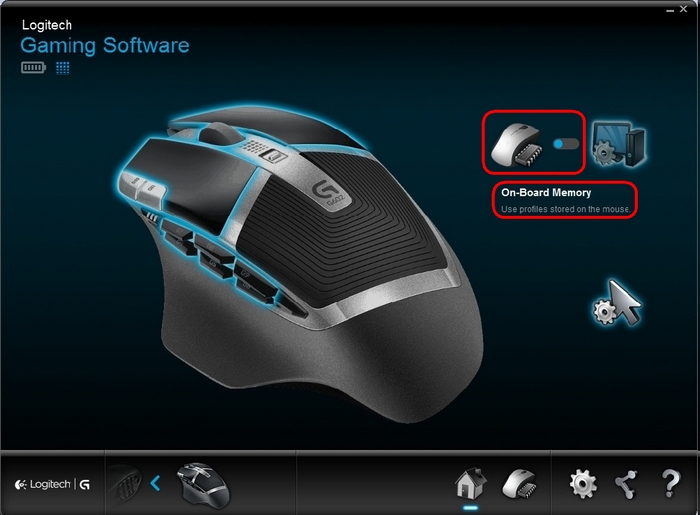
-
Se abrirá una ventana de configuración simplificada en la que podrás especificar valores de dpi, velocidad de respuesta, dpi predeterminado y cambio de dpi:
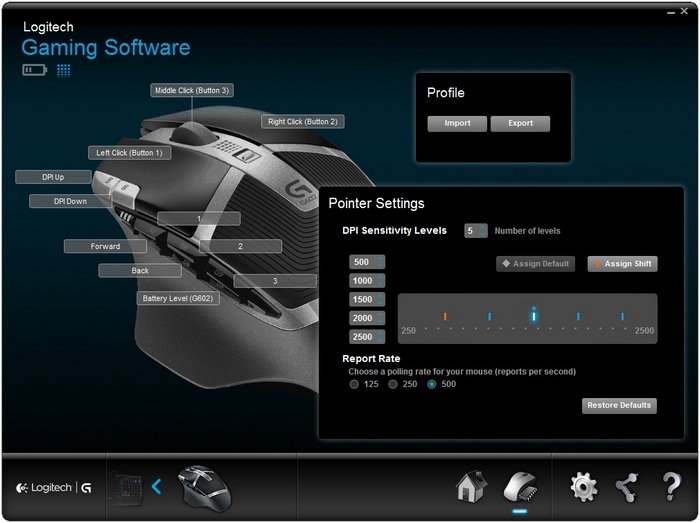
-
En Niveles de sensibilidad en DPI, arrastra la marca de verificación a lo largo del gráfico. Por cada nivel de dpi que configures, verás una marca de verificación. Puedes configurar hasta cinco niveles.
-
Asignar predeterminado: (obligatorio) Siempre debe haber un nivel de dpi configurado como predeterminado. Para cambiar el valor predeterminado, haz click en un valor de dpi que no tenga un rombo azul junto a él y, a continuación, en Asignar predeterminado.
Es el nivel de dpi al que el mouse volverá cuando:
- Presiones el botón de dpi predeterminado
- Cambies de un perfil a otro
- Enciendas el equipo
- Reactives el equipo desde el modo de suspensión
-
Asignar cambio: (opcional) Cambiar DPI es un nivel de dpi que se puede activar temporalmente si se pulsa el botón Cambiar DPI. Para configurar Cambiar DPI, selecciona un nivel de dpi que no esté resaltado en naranja y, a continuación, haz click en Asignar cambio. Se activa precisión o velocidad máxima del mouse cuando se necesite. El mouse volverá al nivel actual de dpi al soltar el botón.
CONSEJO: Los botones que asignes como Aumentar DPI, Reducir DPI y Ciclo de DPI te permitirán cambiar rápidamente de niveles de dpi.
-
-
Cambia el valor de Velocidad de respuesta si prefieres algo diferente al valor predeterminado de 500 señales/s (tiempo de respuesta de 2 ms). La velocidad de respuesta controla la frecuencia con la que el mouse comunica su posición al equipo.
Las opciones posibles son:
- Reducir el uso del procesador mediante la reducción de la velocidad de respuesta.
- Aumentar la respuesta del mouse mediante el aumento de la velocidad de respuesta.
CONSEJO: Para la mayoría de los equipos se recomienda una velocidad de respuesta de 500.
Aviso importante: Logitech ya no ofrece asistencia ni mantenimiento para Firmware Update Tool. Recomendamos encarecidamente el uso de Logi Options+ para los dispositivos Logitech compatibles. Estamos aquí para ayudarte durante esta transición.
Aviso importante: Logitech ya no ofrece asistencia ni mantenimiento para Logitech Preference Manager. Recomendamos encarecidamente el uso de Logi Options+ para los dispositivos Logitech compatibles. Estamos aquí para ayudarte durante esta transición.
Aviso importante: Logitech ya no ofrece asistencia ni mantenimiento para Logitech Control Center. Recomendamos encarecidamente el uso de Logi Options+ para los dispositivos Logitech compatibles. Estamos aquí para ayudarte durante esta transición.
Aviso importante: Logitech ya no ofrece asistencia ni mantenimiento para Logitech Connection Utility. Recomendamos encarecidamente el uso de Logi Options+ para los dispositivos Logitech compatibles. Estamos aquí para ayudarte durante esta transición.
Aviso importante: Logitech ya no ofrece asistencia ni mantenimiento para el software Unifying. Recomendamos encarecidamente el uso de Logi Options+ para los dispositivos Logitech compatibles. Estamos aquí para ayudarte durante esta transición.
Aviso importante: Logitech ya no ofrece asistencia ni mantenimiento para el software SetPoint. Recomendamos encarecidamente el uso de Logi Options+ para los dispositivos Logitech compatibles. Estamos aquí para ayudarte durante esta transición.
Preguntas más frecuentes
No hay productos disponibles para esta sección
